Met PowerToys kun je nu eenvoudig WebP- en WebM-bestanden bekijken in Windows 11 en 10
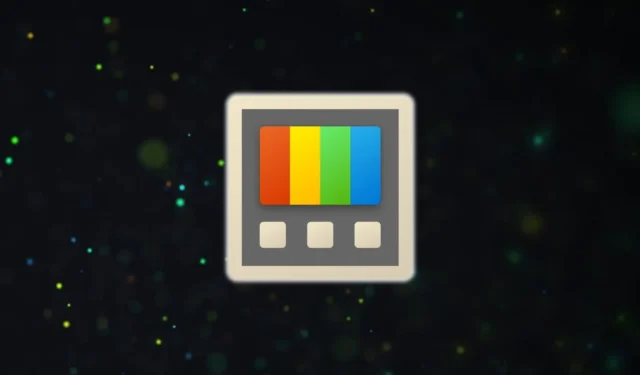
PowerToys is een handig hulpmiddel voor Windows-gebruikers met functies waarvan u wenst dat ze standaard beschikbaar waren in het besturingssysteem. De nieuwste versie, 0.80, is nu uit en bevat nog een paar nieuwe functies, waaronder verbeteringen aan de ondersteuning voor “Peek” en “Desire State Configuration”.
Met de PowerToys Peek-functie kunt u een voorbeeld van bestanden op uw Windows-pc bekijken zonder ze in de speciale app te openen. Het is vergelijkbaar met de optie Voorbeeldvenster in Verkenner en kan een voorbeeld van meer bestandstypen bekijken.
U kunt nu een voorbeeld van WebP-afbeeldingen bekijken met behulp van de Peek-functie. Bovendien kunt u een voorbeeld van WebM-videobestanden en audiobestanden van veelgebruikte formaten bekijken. Bestandsverkenner schiet op deze gebieden tekort en kan geen voorbeeld van video- en audiobestanden bekijken. Houd er rekening mee dat u een voorbeeld van WebP-bestanden kunt bekijken in het voorbeeldvenster van de Verkenner.
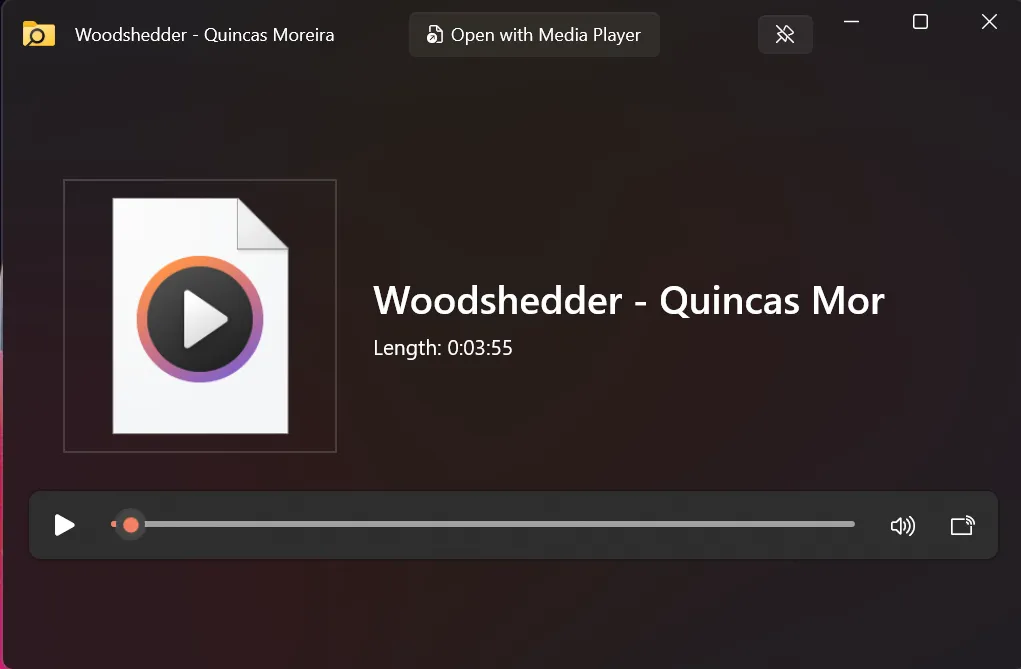
De standaard sneltoets om het Peek-venster te starten is Ctrl + Spatie, maar u kunt dit in de instellingen van de app in iets anders wijzigen. Het werkt zowel in de bestandsverkenner als op het bureaublad. Na het bekijken van een voorbeeld kunt u het bestand ook openen in de speciale app door op de app-optie te klikken die in de bovenste balk wordt voorgesteld.
Een andere toevoeging is de ondersteuning voor de gewenste statusconfiguratie. U kunt Winget nu vanaf de Terminal gebruiken om de PowerToys-installatie te configureren.
Andere hoogtepuntenupdates zijn onder meer een update van de Windows App SDK-afhankelijkheid van versie 1.5.1. Het zal de algehele bugs in de gebruikersinterface verbeteren die in de vorige versies bestonden.
PowerToys versie 0.80 bevat ook veel bugfixes. De volledige changelog op GitHub beschrijft ze. Als u de app niet gebruikt, kunt u deze downloaden via de Microsoft Store of GitHub .
Microsoft is al van plan een PowerToys-functie te introduceren in de toegankelijkheidsinstellingen in Windows 11 24H2 .
Windows 11 24H2 wordt geleverd met een aanwijzerindicator
De Power Indicator is rechtstreeks ontleend aan de Mouse Pointer Crosshairs-functie van PowerToys-muishulpprogramma’s. Er wordt een draadkruis op het scherm toegevoegd, waardoor u de muisaanwijzer gemakkelijk kunt lokaliseren.
Hoewel de functie er voor normale gebruikers misschien vreemd uitziet, helpt het gebruikers met zichtproblemen om de cursor gemakkelijk te lokaliseren.
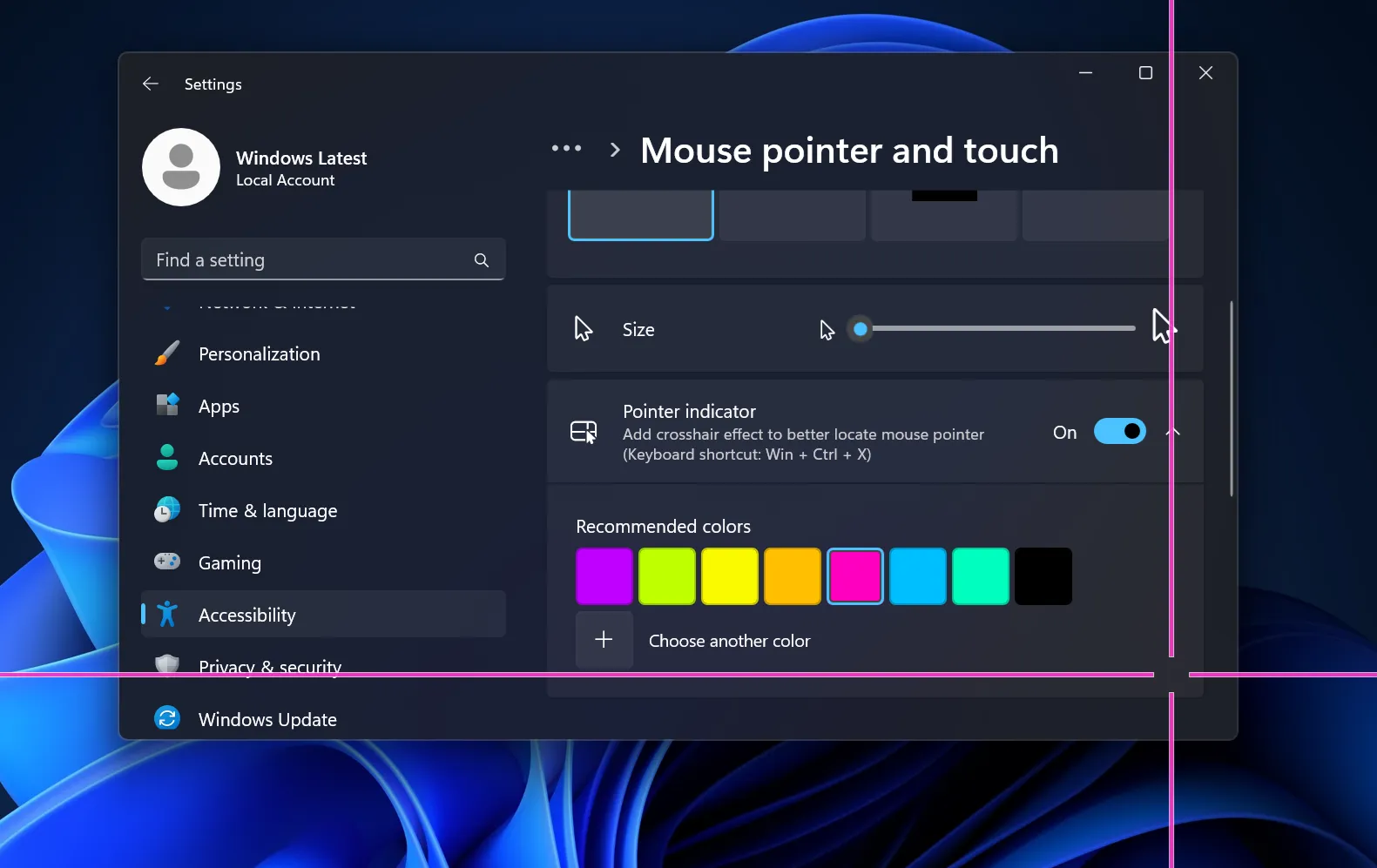
De huidige status van de aanwijzerindicator in Windows 11 Insider heeft alleen een optie voor kleuraanpassing. Maar in PowerToys kun je ook de grootte van het draadkruis, de rand en nog veel meer manipuleren.
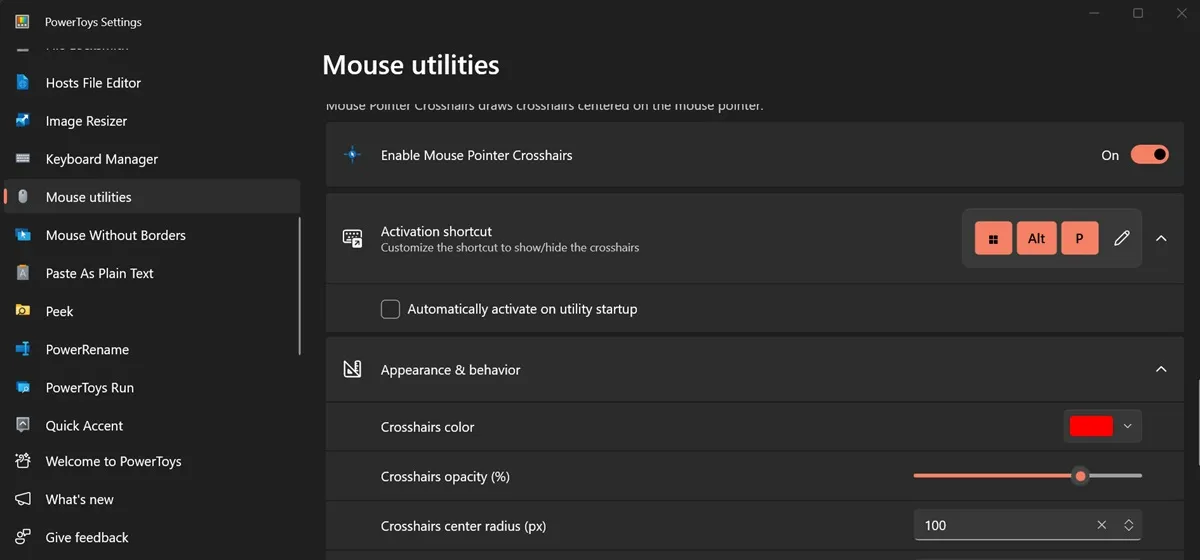
Het kan opzettelijk zijn, omdat normale gebruikers niet zoveel aanpassingen nodig hebben, aangezien PowerToys een nichehulpprogramma is voor ervaren gebruikers.
Onlangs heeft PowerToys de tool Command Not Found geïntroduceerd, waarmee u ontbrekende pakketten kunt downloaden terwijl u opdrachten uitvoert in PowerShell.



Geef een reactie